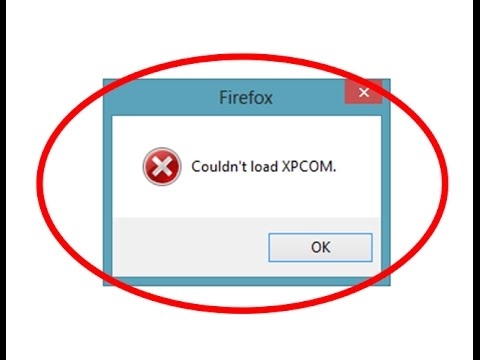H.264 - видео кысуу үчүн стандарттардын бири. Көбүнчө бул формат видеобайкоо камераларына жана DVRге жазылып алынган файлдарды камтыйт. H.264 стандартын колдонуу максималдуу сапатын сактоо менен видео агымдын жогорку деңгээлде кысылышына мүмкүндүк берет. Бул адаттан тыш кеңейтүү орточо колдонуучуну чаташтырышы мүмкүн, бирок чындыгында мындай файлдарды ачуу башка видеолорго караганда кыйыныраак эмес.
H.264 файлдарын көрүү жолдору
Көптөгөн заманбап видео программалар H.264 программасын эч кандай кыйынчылыксыз ачат. Тандоодо сиз ар бир оюнчуга колдонуунун оңойлугун жана кошумча функцияларды эске алууңуз керек.
1-ыкма: VLC Media Player
VLC Media Player программасы ар дайым ар кандай форматтагы, анын ичинде H.264 форматындагы видео файлдарын ойнотуу жагынан кең мүмкүнчүлүктөрү менен айырмаланып келген.
- басма сөз "Медиа" жана тандаңыз "Файлды ачуу" (Ctrl + O).
- Каалаган файл менен каталогго өтүңүз. Көрсөтүп коюңуз "бардык файлдар" ачылуучу тизмеде, ошондуктан H.264 көрсөтүлөт. Аны белгилеп, басыңыз "Ачуу".
- Видеону көрө аласыз.


Же видеону компьютериңизден таап, VLC Media Player терезесине сүйрөп барып таштаңыз.
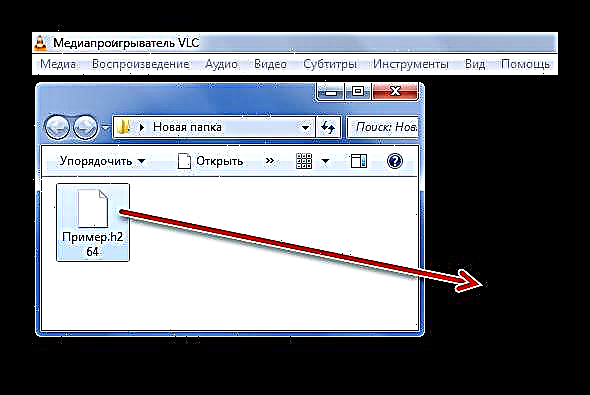

2-ыкма: Media Player Classic
Компьютерде H.264 ачуу үчүн эң жөнөкөй чечимдердин бири - Media Player Classic.
- Кыстырманы жайып коюңуз "File" жана чыкылдатыңыз "Файлды тез ачуу" (Ctrl + Q). Кийинки нерсе "Файлды ачуу" окшош аракеттерди жасайт, бирок дубляжды тандоо үчүн терезени алдын-ала көрсөтүү менен, бул учурда биздин кереги жок.
- Бардык файлдардын дисплейин белгилөөнү унутпастан, каалаган H.264ти ачыңыз.
- Бир нече көз ирмемден кийин, ойнотуу башталат.


Ошондой эле, видеолорду Explorerден ойноткучка сүйрөп, таштай аласыз.


3-ыкма: KMPlayer
H.264 көрүү куралы катары KMPlayer жөнүндө айта кетүү керек. Чындык, мурунку тандоолордон айырмаланып, бул ойноткуч жарнамалык бөлүмдөрдү интеграциялаган.
Кененирээк маалымат: KMPlayerдеги жарнамаларды кантип алып салуу керек
- Менюну ачып, чыкылдатыңыз "Файлдарды ачуу" (Ctrl + O).
- Пайда болгон Explorer терезесинде каалаган файл менен папкага барып, көрсөтүңүз "Бардык файлдар" көрсөтүлгөндөй кылып, H.264 видеосун ачыңыз.
- Кандай болбосун, бул видео ишке кирет.

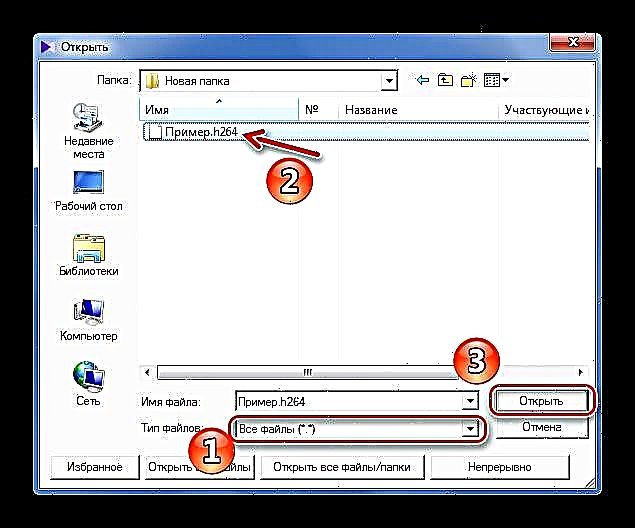
Же болбосо, аны KMPlayer ойнотуу аймагына сүйрөп алсаңыз болот.

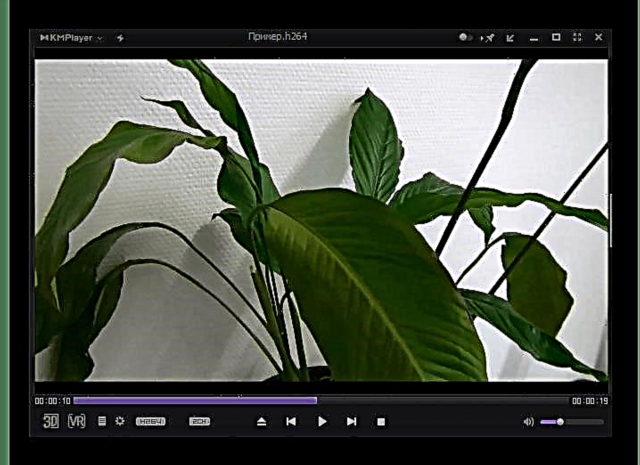
4-ыкма: GOM Player
GOM Player интерфейси, функционалдык сыяктуу, KMPlayerге окшош, жарнамалык материалдар да мезгил-мезгили менен жаркылдай берет. Бирок биз үчүн эң негизгиси, ал H.264 форматын тааныйт.
- Программанын атын чыкылдатып, тандаңыз "Файлдарды ачуу" (F2).
- Эми H.264 папкасын табыңыз, бардык файлдардын көрсөтүлүшүн белгилеп, каалаган видеону ачыңыз.
- Эми сиз H.264 көрө аласыз.

Төмөнкү панелдеги баскычты ачсаңыз болот.


Адаттагыдай эле, файлды ойноткучтун терезесине сүйрөө мүмкүнчүлүгү жөнүндө унутпаңыз.


5-ыкма: BSPlayer
Өзгөртүү үчүн, B.2 Playerди H.264 ачуу маселесин чечүү мүмкүнчүлүгү катары караңыз.
- басма сөз "Меню" жана тандаңыз "Ачуу" (L).
- Керектүү видео сакталган жерге барып, бардык файлдардын көрсөтүлүшүн белгилеп, H.264 ачыңыз.
- Ойнотуу дээрлик замат башталат.


Сүйрөп апаруу дагы иштейт.


Көрүнүп тургандай, H.264 кадимки видео ойноткучтардын бири аркылуу ачсаңыз болот. Эң негизгиси, файлдардын бардык түрлөрүн көрсөтүүнү унутпоо.